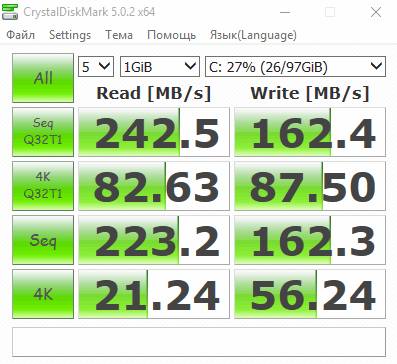Sata
Содержание:
Так какой тип SSD мне все же выбрать?
Все зависит от ваших ожиданий, совместимости с конкретным оборудованием и, конечно, от доступного бюджета. Вот вам в помощь сравнительная таблица основных параметров всех трех видов SSD-накопителей.
| Тип диска | 2,5 дюйма SATA | M.2 SATA | M.2 PCIe |
| Соединитель | SATA | M.2 | M.2 |
| Интерфейс | SATA | SATA | PCI-Express 3.0 / 4.0 |
| Производительность | до 560 МБ/с | до 560 МБ/с |
до 3500 МБ/с (PCIe 3.0)
до 5000 МБ/с (PCIe 4.0) |
| Преимущества |
Низкая цена
Совместим со старыми компьютерами / ноутбуками |
Никаких дополнительных кабелей
Низкая цена Совместим с компактными компьютерами / ноутбуками |
Хорошая или очень хорошая производительность
Никаких дополнительных кабелей Совместим с компактными компьютерами / ноутбуками |
| Недостатки |
Низкая производительность
Необходимо подключать кабелями |
Низкая производительность
Требуется соответствующий разъем |
Требуется соответствующий разъем
Для лучших моделей требуется охлаждение Цена выше, чем у моделей SATA |
| Мы рекомендуем для | Старые / дешевые компьютеры и ноутбуки | Мини-ПК и компактные ноутбуки | Новые / эффективные компьютеры и ноутбуки |
Если вы ищете самое дешевое решение, стоит выбрать 2,5-дюймовый диск SATA. Хотя такие модели не обеспечивают высочайшую производительность, их вполне достаточно для повседневного применения. 2,5-дюймовый носитель также наиболее уместен для обновления старых конфигураций на основе жестких дисков. Проекты M.2 SATA также дешевы, но обычно они работают только на небольших компьютерах и ноутбуках, где нет места для 2,5-дюймового накопителя.
Если у вас современный компьютер, вам следует подумать о выборе SSD типа M.2 PCIe. Такие SSD не намного дороже, чем модели с поддержкой SATA, но они предлагают гораздо лучшую производительность. Мы особенно рекомендуем этот тип носителей для профессионалов, которым требуется быстрый доступ к файлам. На данный момент модели, использующие интерфейс PCI-Express 3.0, кажутся наиболее экономически выгодным выбором, но модели с поддержкой PCI-Express 4.0 постепенно набирают популярность.
Однако не забудьте убедиться, что ваш компьютер или ноутбук совместим с SSD M.2, прежде чем покупать его. В любом случае, выбор только за вами, а наша задача — помочь вам в этом.
История развития SATA
Интерфейс САТА пришёл на смену IDE в 2003 году, пережив по ходу своего развития ряд существенных улучшений. Самая первая версия SATA позволяла получать данные на пропускной способности 150 мегабайт в секунду (для сравнения, интерфейс IDE обеспечивал всего около 130 Мбайт/c). При этом введение SATA позволило отказаться от практики переключения джамперов (перемычек) на жёстком диске, о которой хорошо помнят пользователи со стажем. Скоро вы поймёте в чем кардинальные отличия SATA 3 от SATA 2.
Следующей ступенью в развитии интерфейса САТА стал интерфейс SATA 2 (SATA revision 2.0), выпущенный в апреле 2004 года. Его пропускная способность по сравнению с первой спецификацией возросла вдвое – до 300 Мбайт/с. Особенностью второй версии Serial ATA стало включение в неё специальной технологии для увеличения быстродействия (NCQ), позволившую поднять скорость и количество обработки одновременных запросов.
Современной (и доминирующей сегодня) является спецификация САТА 3 (SATA revision 3.0), обеспечивающая скорость до 600 мегабайт в секунду. Данный вариант интерфейса появился в 2008 году, и ныне, фактически, является доминирующим на рынке. При этом указанный интерфейс обратно совместим с интерфейсом SATA 2 (к SATA 3 можно подключать устройства, работавшие с САТА 2 и наоборот).
Разница в скорости передачи SATA 2 и SATA 3
Как определить, подключен диск к SATA 2 или SATA 3
Зачастую многие пользователи не знают, к какому SATA разъему в их компьютере подключены имеющиеся накопители. Это может стать проблемой, которая тормозит скорость работы накопителя. Например, если подключить SSD в SATA 2 разъем, он будет работать значительно медленнее, чем способен при подключении к SATA 3.
Имеются программные и механические способы, как узнать, к какому разъему подключен жесткий диск. Рассмотрим оба варианта.
Механический способ
Механический способ крайне простой. Он подразумевает разбор системного блока компьютера (или ноутбука) и определение по информации на материнской плате, какие SATA-разъемы используются для установленных в компьютере накопителей.
Рядом с SATA-разъемами должна быть нанесена информация об их пропускной способности, по которой и можно понять — это SATA 2 или SATA 3 разъем. Как было сказано выше, разъем SATA 3 имеет пропускную способность в 6 Гб, поэтому около него на материнской плате наносится надпись “SATA 6G”. Около разъема SATA 2 можно видеть надпись “SATA 3G”.
Таким образом, можно понять по тому, к какому разъему подключен текущий накопитель, работает он через SATA 2 или SATA 3.
Программный способ
Если возможности разобрать компьютер нет, можно воспользоваться специализированными приложениями для анализа компьютерных составляющих. Программ, которые позволяют определить, через SATA 2 или SATA 3 подключен диск, достаточно много.
Одним из приложений, которое позволяет узнать, какие у материнской платы имеются разъемы для подключения накопителей, и как они используются, является HWINFO. Чтобы получить через него необходимую информацию, нужно:
- Загрузить программу HWINFO из интернета, установить ее и запустить. Слева на панели выбора устройств для анализа перейти в раздел Motherboard. В правой части окна будет отображено, какие SATA порты имеются. Как было сказано выше, если около порта написано 6 Gb/s, это говорит о том, что он стандарта SATA 3.
- Чтобы узнать, какой из портов используется для конкретного диска в данный момент, нужно перейти в раздел Drives. Здесь отображаются все подключенные в данный момент диски. Выберите анализируемый диск и в правой части экрана посмотрите информацию, которая значится в графе Drive Controller. Там будет указана примерно следующая надпись:
Serial ATA 6 Gb/s @ 3 Gb/s
В данной надписи значение до значка @ говорит о том, какой потенциал пропускной способности имеется у устройства, а после значка @ указано, к какому порту подключено устройство. То есть, из указанного выше примера можно сделать вывод, что это SSD диск, который подключен к SATA 2 разъему, не раскрывающему его потенциал целиком.
Обратите внимание: Если SSD диск подключен правильно к SATA 3 разъему, то надпись будет Serial ATA 6 Gb/s @ 6 Gb/s. Второе приложение, которое позволяет провести анализ подключения накопителей к SATA разъемам, называется CrystalDiskInfo
Эта программа направлена именно на анализ накопителей, в отличие от рассмотренного выше приложения HWINFO, способного сообщить различную информацию о системе
Второе приложение, которое позволяет провести анализ подключения накопителей к SATA разъемам, называется CrystalDiskInfo. Эта программа направлена именно на анализ накопителей, в отличие от рассмотренного выше приложения HWINFO, способного сообщить различную информацию о системе.
Чтобы посмотреть через CrystalDiskInfo информацию о том, к какому разъему подключены диски, нужно установить приложение и запустить его. После этого сверху можно выбрать, данные о каком диске вы хотите посмотреть (в том случае, если дисков подключено несколько). Переключитесь на нужный диск.
Далее в графе “Режим передачи” можно посмотреть информацию о том, какое рекомендуется для диска подключение, и какое он в данный момент используется. До вертикальной черточки указана информация о том, к какому интерфейсу диск сейчас подключен — SATA 2 (SATA/300) или SATA 3 (SATA/600), а после черточки информация о том, какой потенциал диска. Если значения одинаковые или второе значение меньше первого, это указывает на то, что SATA разъем выбран правильно.
Эпоха перемен
|
Есть как минимум три очевидных отличия кабеля USB 3.0 от USB 2.0: толщина, маркировка в основании разъема (SS — логотип SuperSpeed) и его цвет — сине-голубой. |
Появление нового, единого интерфейса USB (Universal Serial Bus — универсальная последовательная шина) радостно восприняли
как простые пользователи, так и производители аппаратного обеспечения. По USB
можно было подключать устройства, не перезагружая компьютер. Кроме того, разъем
принес унификацию. Теперь клавиатура, мышь, джойстик и принтер подключались
через один и тот же порт. Сентябрь 1998-го, когда была выпущена доработанная
версия спецификации USB 1.1 — первая
версия интерфейса, получившая массовое распространение, — стал своеобразным
рубежом. Началась эра USB.
Стали появляться первые USB-накопители с флэш-памятью — появилась
необходимость повышать пропускную способность шины. В апреле 2000 года вышла
новая версия спецификации — USB 2.0 (именно она наиболее распространена сегодня)
с поддержкой режима Hi-speed, поднявшего максимальную скорость обмена данными в
несколько десятков раз!
Жесткие диски тоже начали наращивать объемы: если в 1997-м
емкость стандартного винчестера составляла 5-8 Гб, то к 2004 году эта цифра
выросла в 15 раз. Вместительные винчестеры требовали более скоростных
интерфейсов. В противовес параллельному IDE в 2003-м появился последовательный
интерфейс SATA. Предельная скорость передачи данных взлетела до 187,5 Мб/с.
Этой цифры хватало с лихвой, однако объем жестких дисков продолжал неумолимо
расти, и в 2004 году была выпущена спецификация SATA 2, обеспечившая
пропускную способность 3 Гбит/с (или 375 Мб/с). Даже сейчас, шесть лет спустя,
редкий компьютер хотя бы приближается к предельной скорости интерфейса.
Ревизии SATA
В настоящее время интерфейс Serial ATA практически вытеснил Parallel ATA, и накопители PATA можно встретить теперь в основном лишь в достаточно старых компьютерах. Еще одной особенностью нового стандарта, обеспечившей его широкую популярность, стала поддержка технологий NCQ и AHCI .
SATA 1
SATA 1
Первая ревизия интерфейса предусматривает частоту функционирования 1.5 Ггц, что обеспечивает полосу пропускания 1.5 Гбит/с. Около 20% отнимается на нужды системы кодирования типа 8b/10b, где в каждые 10 бит вкладывается ещё 2 бита служебной информации. Таким образом, максимальная скорость равняется 1.2 Гбит/с (150 Мб/с). Это совсем немного быстрее самой быстрой PATA/133, но намного лучшее быстродействие достигается в режиме AHCI, где работает поддержка NCQ (Native Command Queuing). Это значительно улучшает производительность в много-поточных задачах, но не все контроллеры поддерживают AHCI на первой версии SATA.
SATA 2 (SATA 300)
SATA 2
Частота функционирования была увеличена до 3.0 Ггц, что увеличило пропускную способность до 3.0 Гбит/с (300 МБ/с ). Эффективная пропускная способность равняется 2.4Гбит/с (300Мб/c), то есть в 2 раза выше чем у SATA 1. Совместимость между первой и второй ревизией сохранилась. Интерфейсные кабели тоже были сохранены прежние и полностью совместимы между собой.
SATA 3
В июле 2008 года SATA—IO представила спецификации SATA 3.0, хотя про требованию спецификаций правильно называть SATA 6Gb/s, с пропускной собственностью соответственно 6 Гб/с (600 МБ/с), частота функционирования 6.0Ггц (то есть поднята только частота).Также положительной составляющей стала функция программного управления NCQ и команды для непрерывной передачи данных для процесса с высоким приоритетом. Кроме жестких дисков этот стандарт используется в SSD (твердотельные диски). Стоит заметить, что на практике пропускная способность интерфейсов SATA не отличаются скоростью передачи данных. Практически скорость записи и чтения дисков не превышает 100 Мб/с . Увеличение показателей влияет только на пропускную способность между контроллером и кеш-памятью накопителя.Совместимость сохранилась как в методе передачи данных, так и в разъёмах и проводах; улучшено управление питанием. Основной сферой применения, где требовалась такая пропускная способность – SSD (твёрдотельные) накопители . Для жёстких дисков, такая пропускная способность не требовалась. Выигрыш для них был в более высокой скорости передачи данных из кэш (DRAM—cache) памяти диска.
SATA 3.1
-
- Внесенные изменения:
- Появился mSATA (SATA для SSD-накопителей в мобильных устройствах), PCI Express Mini Card-подобный разъём;
- Zero-power оптического привода, то есть оптические приводы, поддерживающие стандарт, больше не потребляют энергии в режиме простоя;
- Добавлена аппаратная команда очереди TRIM (Queued TRIM Command), улучшающая производительность и долговечность SSD;
- Аппаратные функции идентификации, определяющие возможности устройства (Hardware Control Features);
- Расширенный менеджмент питания (Required Link Power Management ), позволяющий устройствам подключенным через SATA 3.1 потреблять меньше энергии..
SATA 3.2 — SATA Express
-
- Характеристики:
- SATA Express программно совместим с SATA, но в качестве несущего интерфейса используется PCI Express. Конструктивно представляет собой два рядом расположенных в длину SATA-порта, что позволяет использовать как накопители с интерфейсом SATA, так и непосредственно накопители, изначально поддерживающие SATA Express. Скорость передачи данных при этом достигает 8 Гбит/с в случае использования одного разъёма и 16 Гбит/с, в случае если задействованы оба разъёма SATA Express.
- Предполагается, что на замену SATA Express придет разъём U.2 (SFF-8639), в котором предоставляется 4 линии PCI Express 3.0
- µSSD (micro SSD) — представляет собой BGA-интерфейс для подключения миниатюрных встроенных накопителей.
.
На SATAрт!
|
К выходу журнала в продаже будет полно плат расширения — и c разъемами USB 3.0, и с разъемами SATA Rev. 3. Наконец-то появится возможность занять пустующий PCIe x1. |
SATA Rev. 3 в два раза быстрее SATA 2: третья версия
интерфейса поддерживает скорость до 6 Гбит/с (750 Мб/с) против старых 3 Гб/с. Тут,
кстати, следует отметить, что когда говорят «SATA 3»,
то под тройкой иногда подразумевают не версию спецификации, а скорость передачи
данных — те самые три гигабита. Иными словами, говоря «SATA 3», человек на самом деле имеет в виду SATA 2. Поэтому мы придерживаемся наименования SATA Rev. 3 — во
избежание путаницы.
Количество кадров в играх интерфейс SATA Rev. 3, конечно, не
увеличит, но загрузку сохранений или роликов способен ускорить. По словам
Александра, «жесткие диски, всегда невольно ограничивавшие быстродействие
системы, делают новый шаг к минимизации моментов, когда пользователь вынужден
ждать вместе с компьютером загрузки данных. Несмотря на то, что
производительность жестких дисков в первую очередь обусловлена конструктивными
ограничениями, не стоит забывать про кэш-память, обмен данными с которой стал гораздо
быстрее. По данным тестирований, уже на сегодняшний день превосходство первых винчестеров
стандарта SATA Rev. 3 может достигать 10-35% — в
зависимости от условий работы».
Как определить в каком режиме работает диск (SSD, HDD): SATA I, SATA II или SATA III
Решил оживить свой старый компьютер и не так давно купил себе новый SSD-диск (WD Green). На упаковке написано, что скорость чтения с него до 550 Мб/с, но у меня по тестам всего лишь 290 Мб/с. Пробовал его установить на ноутбук — на нем тест показывает 490 Мб/с.
Подозреваю, что причина из-за того, что ПК старый и скорее всего что-то не поддерживает. Может быть работает по более старой версии SATA, как это вообще можно узнать?
Доброго времени суток.
Да, скорее всего так и есть, если вы подключили диск к интерфейсу SATA II (а его пропускная способность как раз ограничена 300 Мб/с ( прим. : у SATA III огр. в 600 Мб/с, т.е. в 2 раза больше!) ). Вообще, обычно, рядом с портами SATA на мат. плате всегда нанесена маркировка, какой интерфейс поддерживается (на многих мат. платах вынесено сразу два варианта: SATA II и SATA III). Возможно, вы просто подключили диск к не тому интерфейсу?
Тем не менее, об этом можно узнать и программным способом. Об этом пару слов ниже.
Определяем режим работы диска: SATA II или SATA III
На мой взгляд, одна из наиболее удобных утилит для решения этой задачи — CrystalDiskInfo.
Краткое описание : утилита для мониторинга за состоянием дисков HDD/SSD. Поддерживает накопители: SATA, USB, Intel RAID и NVMe. Позволяет узнать состояние диска, температуру, режим работы, кэш, точную модификацию и пр. полезную информацию.
После запуска утилиты и выбора диска (если у вас их несколько, см. верхнее меню), вы увидите полную информацию по нему: прошивку, серийный номер, интерфейс, и т.д.
Нас интересует строка «Режим передачи» (если у вас англ. версия — то «Transfer Mode»).
Расшифрую то, что можете там увидеть:
- SATA/600 | SATA/600 (как на скрине ниже): слева — это текущий режим работы диска, справа — какой он поддерживает (прим.: SATA/600 -> SATA III, SATA/300 -> SATA II, SATA/150 -> SATA I) ;
- SATA/600 — т.к. диск работает в режиме SATA III, то его макс. скорость передачи данных — 600 Мб/с (SATA 6Gbit/s);
- SATA/300 — макс. скорость передачи данных 300 Мб/с (SATA 3Gbit/s).
Режим передачи (на скрине SATA III) / CrystalDiskInfo
Обращаю ваше внимание, что далеко не всегда у вас эти два значения будут совпадать (т.е. «SATA/600 | SATA/600»)
Например : если вы подключите SSD диск к старому ПК с поддержкой SATA II, то в строке «Режим передачи» (или «Transfer Mode») вы увидите «SATA/300 | SATA/600» (см. скриншот ниже) — т.е. текущий режим работы диска SATA II (с макс. скоростью 300 Мб/с), но диск также поддерживает SATA III (если его подключить к другому ПК с поддержкой этого интерфейса).
Текущий режим SATA II, поддерживаемый — SATA III (в качестве примера)
Кстати!
На материнской плане рядом с портами SATA, обычно, (может не касаться китайских малоизвестных производителей) всегда нанесена маркировка интерфейса. Например, на фото ниже показана материнская плата с 4-ю портами SATA II (замаркированы как SATA 3G (т.е. скорость 3 Gbit/s) ), и 2-мя портами SATA III (замаркированы как SATA 6G (т.е. скорость 6 Gbit/s) ).
Обратите также внимание на кабель, которым подключаете диск. Крайне желательно использовать кабель с маркировкой SATA 6 Gbit/s (от одного из известных офиц
производителей).
Маркировка на кабеле: SATA 6 Gbit/s
Как проверить скорость диска: HDD, SSD. Заметна ли разница, и стоит ли переходить на твердотельный диск — https://ocomp.info/kak-proverit-skorost-diska-ssd-hdd.html
За дополнения по теме заранее благодарю.
Кабеля и разъемы
Для полноценной передачи данных через интерфейс SATA используются два кабеля.
Один, 7 контактный, непосредственно для передачи данных, и второй, 15 контактный, силовой, для подачи дополнительного напряжения.
При этом, 15 контактный, силовой кабель подключается к блоку питания, через обычный, 4-х контактный разъем выдающий два разных напряжения, 5 и 12 В.
Силовой кабель SATA выдает рабочее напряжение 3,3, 5 и 12 В, при силе тока в 4,5 А.
Ширина кабеля 2, 4 см.
Чтобы обеспечить плавный переход от АТА к SATA, в плане подключения питания, на некоторых моделях жестких дисков еще можно увидеть старые 4-х контактные разъемы.
Но как правило, современные винчестеры уже идут только с 15 контактным новым разъемом.
Кабель передачи данных Serial ATA можно подключать к винчестеру и системной плате даже при включенных последних, что нельзя было сделать в старом интерфейсе АТА.
Это достигается за счет того, что выводы заземления в районе контактов интерфейса сделаны немного длиннее, чем сигнальные и силовые.
Поэтому при подсоединении в первую очередь контактируют провода заземления, и только потом все остальные.
Тоже самое можно сказать и про силовой 15 контактный кабель.
Таблица, выводы разъема данных.
Таблица, силовой разъем Serial ATA.
Как определить режим работы SATA жёсткого диска
Привет друзья, жёсткие диски интерфейса SATA отличаются скоростью последовательного интерфейса обмена данными.
1. Совсем старый интерфейс SATA Revision 1.0 (до 1,5 Гбит/с). Пропускная способность интерфейса — до 150 МБ/с
2. Относительно старый, но ещё использующийся SATA Revision 2.0 (до 3 Гбит/с). Пропускная способность интерфейса — до 300 МБ/с
3. Новейшим интерфейсом является SATA Revision 3.0 (до 6 Гбит/с). Пропускная способность интерфейса — до 600 МБ/с.
Можно ещё встретить такое обозначение SATA I, SATA II и SATA III.
Определить — какие именно порты SATA находятся на вашей материнской плате очень просто.
Во первых на официальном сайте вашей материнской платы присутствует нужная информация:
К примеру моя материнка ASUS P8Z77-V PRO имеет:
2 x SATA 6Gb/s port(s), (Gray) — 2 порта SATA 6 Гбит/c серого цвета
4 x SATA 3Gb/s port(s), (Blue) — 4 порта SATA 3 Гбит/с синего цвета
2 x SATA 6Gb/s port(s), navy blue — 2 дополнительных порта SATA 6 Гбит/c морского голубого цвета
Во вторых, при подключении обычного жёсткого диска или SSD нового интерфейса SATA 3.0 (6 Гбит/с) к вашей материнской плате обратите внимание на такую информацию расположенную на материнке. Моя материнская плата ASUS P8Z77-V PRO и на ней согласно официальному сайту реализованы четыре порта SATA 3 Гбит/c и четыре порта SATA 6 Гбит/c
Естественно рядом с разъёмами присутствует соответствующая маркировка, напротив портов SATA 2.0 (3 Гбит/с) так и написано SATA 3G, а напротив портов новейшего интерфейса SATA 3.0 (6 Гбит/с) промаркировано SATA 6G, значит подключаем жёсткие диски и твердотельные накопители соответственно маркировке.
Щёлкните левой мышью для увеличения скришнота
Что будет, если подключить жёсткий диск неправильно, например SSD интерфейса SATA 6 Гбит/c к порту на материнке SATA 3 Гбит/c? Ответ — работать он будет в SATA 3 Гбит/c и скорость твердотельного накопителя будет немного ниже, что и произошло с нашим читателем (результаты тестов далее в статье).
Также важно использовать для подсоединения нового жёсткого диска или SSD интерфейса SATA 6 Гбит/c родной информационный кабель с соответствующей маркировкой SATA 6 Гбит/c!
Определить режим работы SATA жёсткого диска или твердотельного накопителя SSD можно в программе CrystalDiskInfo
Идём на сайт http://crystalmark.info/download/index-e.html
и скачиваем утилиту CrystalDiskInfo, она предоставит более чем исчерпывающую информацию о всех установленных в ваш системник или ноутбук жёстких дисках.
Утилита работает без установки. Разархивируем и запускаем.
У меня в системном блоке установлен SSD Silicon Power V70 и в этом окне можно увидеть всю исчерпывающую информацию о его работе.
Как видим, в настоящее время SSD работает в самом высоком режиме передачи информации SATA 3.0 (6 Гбит/с), пропускная способность интерфейса — до 600 МБ/с.
Текущий режим 600 МБ/с и поддерживаемый режим 600 МБ/с.
Если в вашей системе установлен ещё жёсткий диск, нажмите на стрелочку и выйдет информация по другому накопителю.
Друзья, запустим тест нашего SSD подключенного к высокоскоростному порту SATA 3.0 (6 Гбит/с) SSD в программе AS SSD Benchmark, затем подключим его к порту SATA 2.0 (3 Гбит/с) и тоже проведём тест, затем сравним результат.
1. Тест последовательного чтения и записи;
2. Тест случайного чтения и записи к 4 Кб блоков;
3. Тест случайного чтения и записи 4 Кб блоков (глубина очереди = 64);
4. Тест измерения времени доступа чтения и записи;
Итоговый результат, запомним его.
В каком режиме будет работать жёсткий диск или твердотельный накопитель SSD новейшего интерфейса SATA III (6 Гбит/с), если его подсоединить к разъёму SATA II (3 Гбит/с)
Подсоединяем наш SSD Silicon Power V70 интерфейса SATA 3.0 (6 Гбит/с) к менее скоростному порту SATA 2.0 (3 Гбит/с) и запускаем утилиту CrystalDiskInfo.
Результат — наш высокоскоростной SSD 6 Гбит/с заработал в низко скоростном режиме SATA 2.0 (3 Гбит/с), всё закономерно.
Текущий режим 300 МБ/с и поддерживаемый режим 600 МБ/с.
Но вот ещё интересный вопрос, с какой скоростью работает наш SSD? Запускаем утилиту AS SSD Benchmark и проводим тест случайного и последовательного чтения, результат красноречив, скорость последовательного чтения и записи 265 МБ/с (чтение), 126 МБ/с (запись).
Скорость намного меньше, чем если бы наш твердотельный накопитель был бы подключен к высокоскоростному порту на материнской плате SATA 3.0 (6 Гбит/с)!
Читайте следующие статьи по этой теме:
- Почему жёсткий диск SATA III, подключённый к разъёму материнской платы SATA III, работает на пониженной скорости SATA II или SATA I
- Как определить, жёсткий диск подключён через SATA II или через SATA III
- Как установить SSD в системный блок или ноутбук самостоятельно